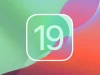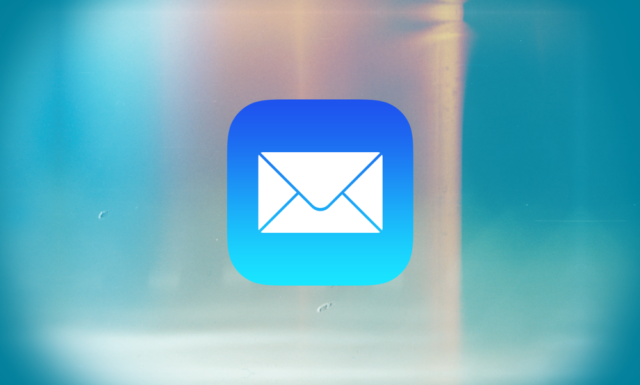
iPhone’un Mail uygulaması, iOS 18.2 güncellemesiyle büyük bir tasarım ve fonksiyonel değişiklik geçirdi. Bu güncellemeyle e-posta yönetimini daha kolay hale getirmeyi amaçlayan yeni filtreler ve tanıdık gönderenleri gösterecek simgeler eklendi. Ancak bazı kullanıcılar eski haline dönmek istiyorlar ve arayışa girmişler. İşte bu değişiklikleri geri almak için yapılması gerekenler:
Mail uygulamasının eski tasarımına nasıl dönülebilir?
iPhone’daki Mail uygulamasındaki büyük değişikliklerden biri, ekranın üst kısmında butonlar olarak görünen yeni akıllı filtrelerin eklenmesidir. Bu filtreler dört kategoriye ayrılmıştır; “Primary” (Ana), “Transactions” (İşlemler), “Updates” (Güncellemeler) ve “Promotions” (Promosyonlar). “Primary” kategorisi, öncelikli ve önemli olan mesajları içerir; kişisel yazışmalar ve aile ile yapılan konuşmaların yanı sıra iş yerinden gelen önemli mesajlar da bu kategori altında yer alır. “Transactions”, ödeme, makbuz veya teslimatlarla ilgili mesajları içerirken, “Updates” bültenler veya abonelik uyarılarını ve “Promotions” ise tanıtım teklifler ya da indirim kuponlarını gösterir.
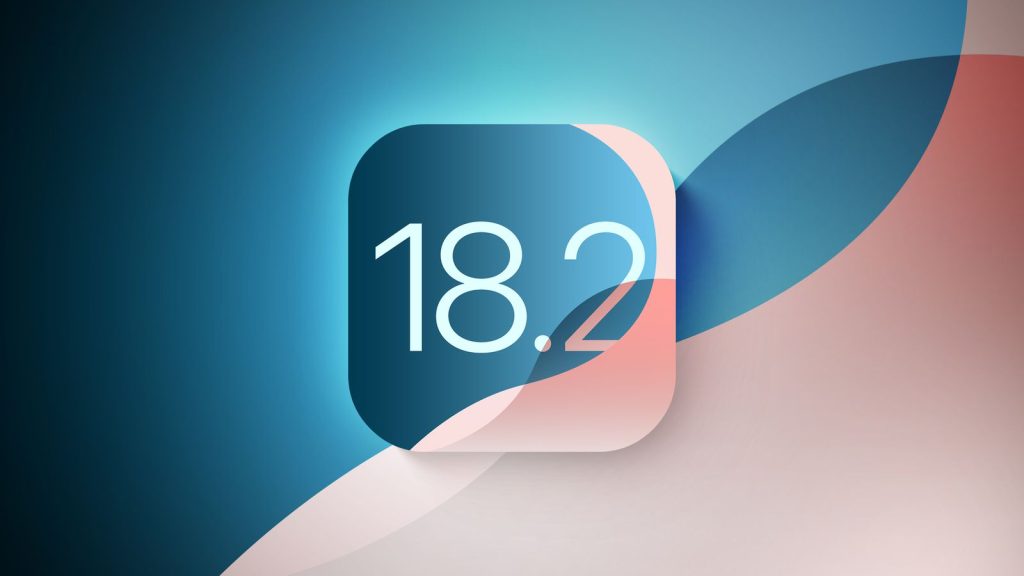
Eğer bu kategorileri geçici olarak gizlemek isterseniz, filtre butonlarının üzerine sağa kaydırarak tüm mesajlarınızı listeleme modunda tek bir görünümde görebilirsiniz. Ayrıca bu filtrelemeyi tamamen kaldırmak için şunları yapabilirsiniz: Mail uygulamasını açın, gelen kutusu görünümüne girin, sağ üst köşede bulunan ••• butonuna tıklayın ve “Liste Görünümü” seçeneğini seçin. Böylece filtreler kaybolur ve tüm e-postalar tek bir liste halinde görünür.
iPhone ile Windows arasında dosya paylaşımı kolaylaşıyor!
iOS 18.2 ile birlikte, bildirimler konusunda da değişiklikler yapılmıştır. Önceden Mail uygulamasında, ekranın ana ekran simgesindeki kırmızı rozet, okuma yapılmamış tüm mesajların sayısını gösteriyordu. Ancak artık bu rozet, “Primary” kategorisindeki okuma yapılmamış mesajların sayısını gösterecek şekilde özelleştirilebilir. Bu tercihi değiştirerek yalnızca önemli mesajların geldiğinde simgenin değişmesini sağlayabilirsiniz. Bunu yapmak için: Ayarlara gidin, Apps -> Mail -> Bildirimler -> Bildirimleri Özelleştir kısmını seçin, ve badge sayısı için “Tüm Okunmamış Mesajlar” ya da “Primary’deki Okunmamış Mesajlar” seçeneklerinden birini belirleyin.
Bir diğer önemli değişiklik ise, e-posta mesajlarının yanında görünen profil fotoğrafları ve şirket logolarıdır. Eğer bu görselleri görmek istemezseniz, bu seçeneği kapatabilirsiniz. Ayarlarda Apps -> Mail yolunu izleyin ve “Mesaj Listesi” bölümüne gelip “Kişi Fotoğraflarını Göster” seçeneğini kapatın.
Bu büyük değişiklikler şu anda yalnızca iPhone kullanıcıları için iOS 18.2 ile mevcut. Gelecek güncellemelerle macOS ve iPadOS’a da gelmesi bekleniyor.